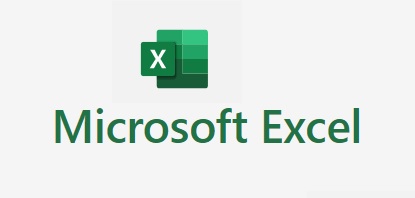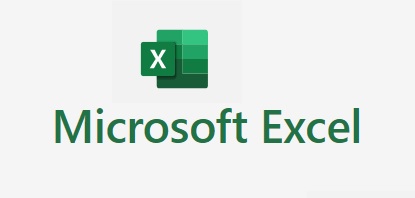엑셀 피벗테이블 자습서 엑셀에 피벗데이블에 대해서 적으려고 자료를 만들다가 엑셀에서 무료로 자습서를 공유해주고있어서 그걸로 대체하려 합니다. 피벗 데이트 정말 데이터 분석이나 업무 하는데 꼭 필수 기능입니다. 엑셀에 관심이 없더라도 업무에 엑셀을 조금이라도 해야 된다면 꼭 배워두세요. 엑셀에서 무료로 공유한 피벗테이블 자습서에 대해서 알아보겠습니다. 1. 새로 만들기를 통해서 양식을 불러냅니다. 1번 새로만들기 클릭 2번 피벗 데이블 만들기 클릭 2. 피벗테이블 자습서 클릭 후 만들기 클릭해서 엑셀 파일을 실행 3. 피벗테이블 시작을 클릭하면 다음 시트로 이동합니다. 엑셀 시작부터 자세한 정보가 22개 시트로 하나씩 보시면 됩니다.. 4. 피벗테이블 자습서 시트에 있는 다음을 클릭하면 아래와 같이 나옵니..